با ایجاد ویجت های سفارشی با Widgetsmith، صفحه اصلی آیفون یا آیپد خود را مفیدتر کنید.
از زمان انتشار iOS و iPadOS 14، اپل به شما این امکان را داده است که صفحه اصلی آیفون و آیپد خود را مطابق با ترجیحات خود سفارشی کنید. در حالی که گزینههای سفارشیسازی کامل در iOS به اندروید نزدیک نیست، اکنون میتوانید چند تغییر مختلف مانند افزودن ویجتها برای برجسته کردن صفحه اصلی خود ایجاد کنید.
Widgetsmith یکی از محبوب ترین برنامه های iOS است که به شما امکان می دهد ویجت های سفارشی آیفون ایجاد کنید. این مقاله به شما نشان می دهد که چگونه از Widgetsmith برای ایجاد ویجت های خود در iPhone یا iPad استفاده کنید.
شروع کار با Widgetsmith
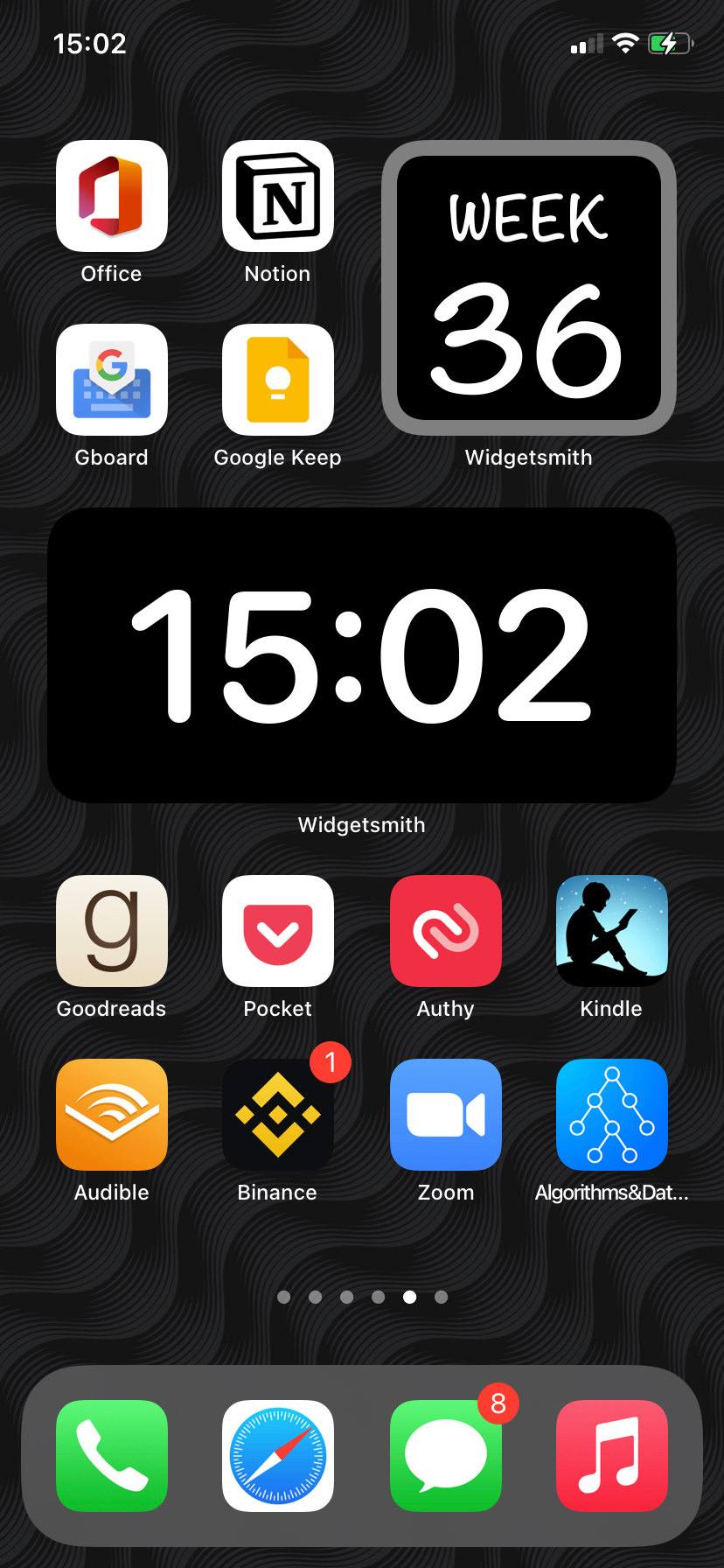
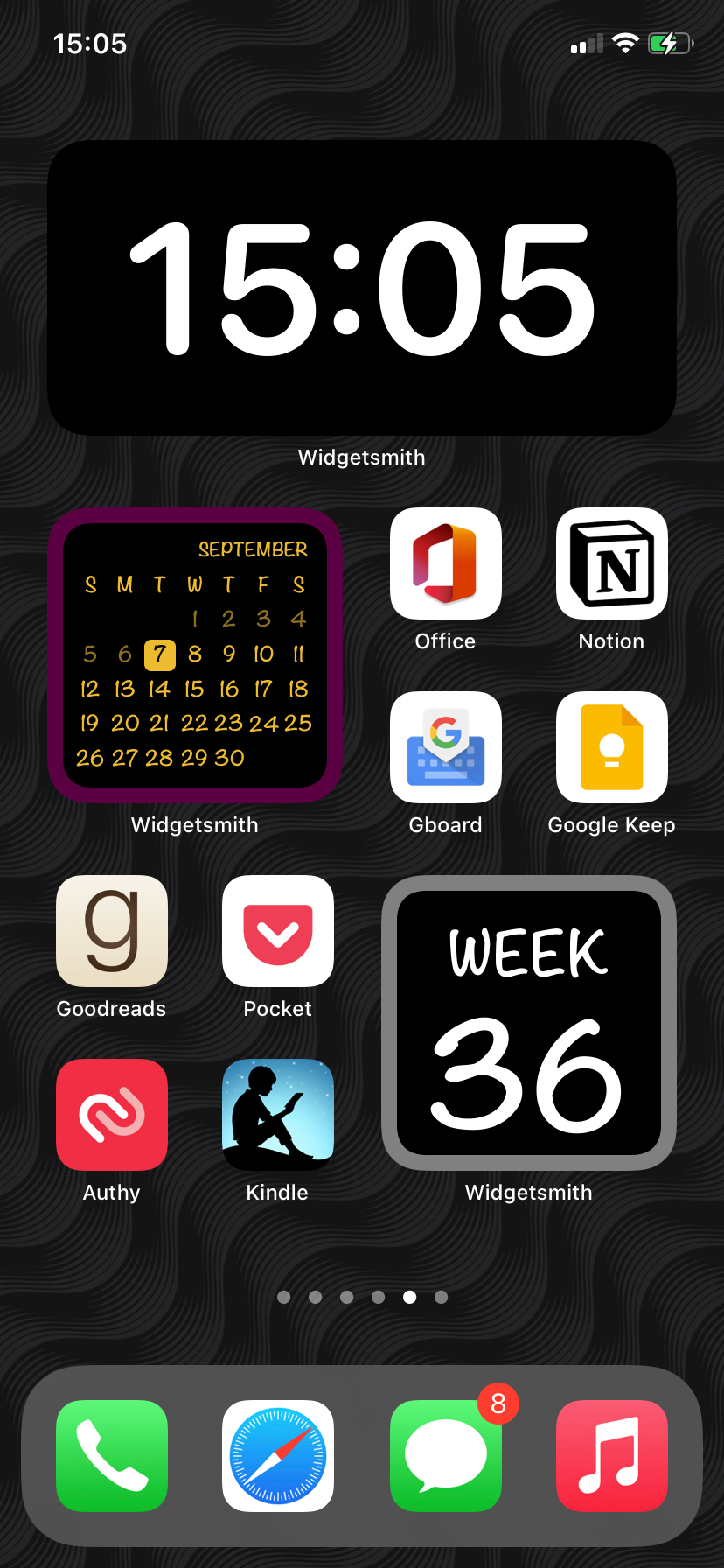
یکی از مواردی که Widgetsmith را متمایز می کند سهولت استفاده از آن است. این برنامه با ارائه قالب های آماده و قابل تنظیم به شما آن را ساده نگه می دارد. جای تعجب نیست که این یکی از بهترین برنامه ها برای ایجاد ویجت های سفارشی آیفون است.
این کار تقریباً برای هر کسی، حتی آنهایی که از فناوری آگاه نیستند، به راحتی با برنامه های سفارشی سازی کامل مانند Scriptable سرهم بندی می کنند.
با استفاده از Widgetsmith می توانید ویجت های مختلفی ایجاد کنید. دستههای موجود شامل عکسها، زمان، تاریخ، شمارش گامها، سلامت و فعالیت، باتری، تقویم، یادآوریها، نجوم، آب و هوا، کیفیت هوا، و ویجتهای جزر و مد است. متأسفانه، شگفتانگیزترین ویجتهای سفارشی Widgetsmith برای آیفون شما، مانند آبوهوا، کیفیت هوا، گرده و جزر و مد، در پشت اشتراک ماهانه 1.99 دلار (یا 19.99 دلار در سال) قفل شدهاند. این اشتراک همچنین تم های اضافی ویجت را باز می کند و تبلیغات درون برنامه ای را حذف می کند.
برای استفاده از Widgetsmith ممکن است لازم باشد چندین مجوز از جمله دسترسی به موقعیت مکانی، تقویم، یادآوریها، سلامتی و عکسها را به برنامه بدهید. برنامه را باز کنید، روی Settings > App Privacy Permissions ضربه بزنید و روی مجوزهای فردی برای دادن به آنها ضربه بزنید.
این مجوزها برای اطمینان از عملکرد نرمال برنامه ضروری هستند. به یاد داشته باشید، اگر قصد ندارید از ویژگی متکی بر چنین دادههایی استفاده کنید، نیازی به دادن مجوز خاصی به Widgetsmith ندارید. به عنوان مثال، اگر از ویجت تقویم استفاده نمی کنید، نیازی به مجوز Widgetsmith برای دسترسی به تقویم شما نیست.
دانلود: Widgetsmith (رایگان، اشتراک در دسترس)
چگونه با استفاده از Widgetsmith یک ویجت بسازیم
ایجاد ویجتهای سفارشی با استفاده از Widgetsmith به لطف رابط کاربری آسان این برنامه بسیار مشکل است. در اینجا نحوه ایجاد یک ویجت سفارشی با استفاده از Widgetsmith آورده شده است:
- Widgetsmith را به صورت رایگان از اپ استور دانلود کرده و باز کنید.
- برای انتخاب اندازه ویجتی که می خواهید بسازید، روی Small #1، Medium #1 یا Large #1 ضربه بزنید. ویجت های کوچک مربع هستند و فضای چهار برنامه را اشغال می کنند. ویجت متوسط به صورت یک مستطیل ظاهر می شود، در حالی که بزرگ نیز یک مربع است.
- برای تغییر نام مناسب ویجت، روی [اندازه تصویر] شماره 1 ضربه بزنید. این به شما کمک می کند تا به راحتی بین ویجت های سفارشی خود تفاوت قائل شوید. ما ویجت خود را تاریخ نام گذاری می کنیم زیرا در این آموزش از ویجت تاریخ به عنوان مثال استفاده خواهیم کرد. مراحل برای سایر اندازههای ویجت مشابه است، بنابراین راحت باشید ویجت خود را بر اساس آن نام ببرید.
- بعد، روی Default Widget ضربه بزنید. Widgetsmith شما را به صفحه انتخاب ویجت می برد. در این صفحه می توانید نوع ویجت را برای ایجاد انتخاب کنید و هر یک از سبک های موجود را انتخاب کنید.
- برای انتخاب ویجت و سبک دلخواه خود ضربه بزنید. در بالای صفحه بخش ویجت عکس ها قرار دارد. برای دسته بندی های بیشتر به پایین بروید.
- برای سفارشی کردن ویجت خود، روی Eesthetic / Theme در پایین ضربه بزنید.
- یک زیبایی از پیش ساخته را انتخاب کنید و روی دکمه Customize Theme ضربه بزنید تا ویجت خود را بیشتر شخصی کنید. می توانید فونت ویجت، رنگ رنگ، رنگ پس زمینه، رنگ حاشیه و آثار هنری را تغییر دهید.
- روی Saveto finish ضربه بزنید.
- Widgetsmith از شما می پرسد که آیا می خواهید تغییراتی را در تم یا ویجت اعمال کنید؟ گزینه مورد نظر خود را انتخاب کنید.
- روی ذخیره ضربه بزنید و برگشت را انتخاب کنید. در نهایت، روی Save در صفحه تغییر نام ویجت ضربه بزنید تا کار تمام شود.
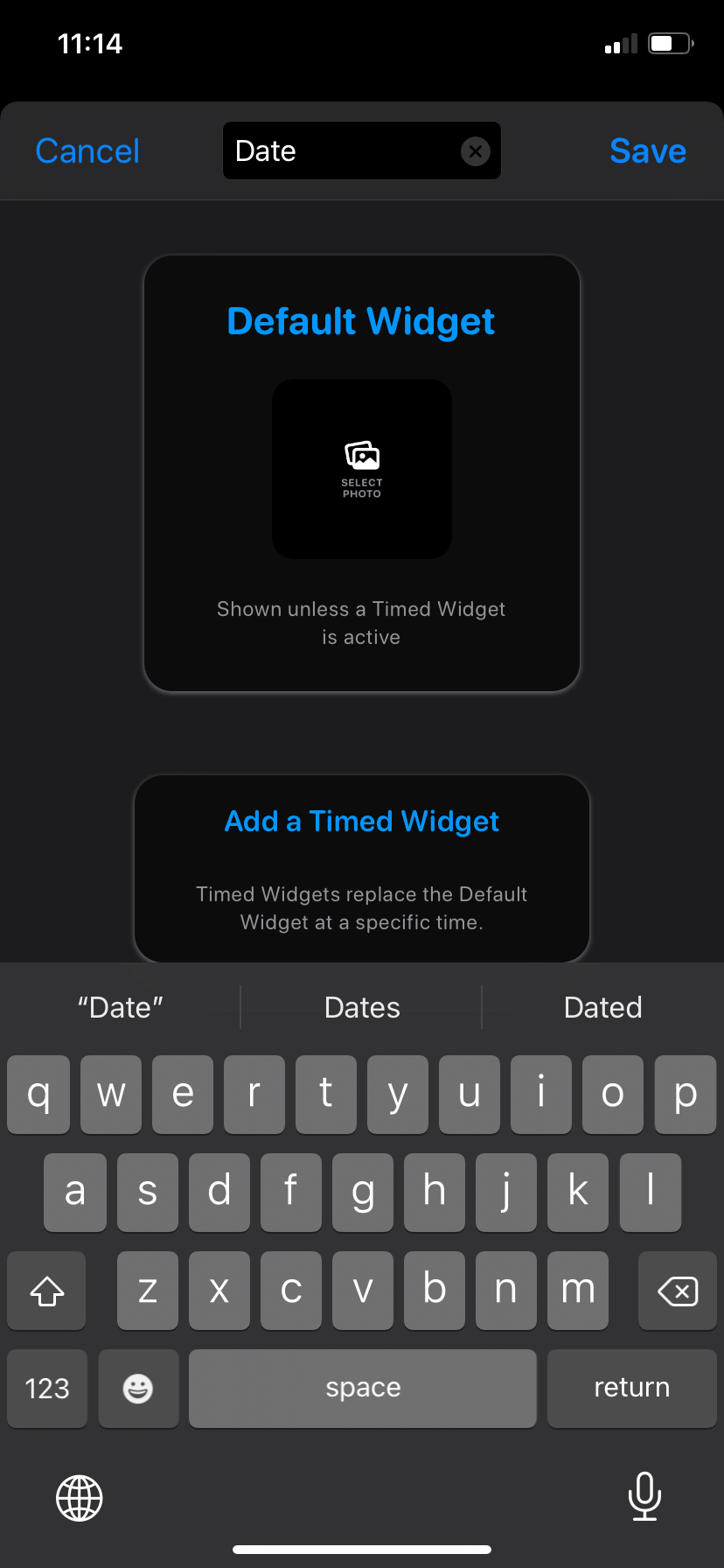
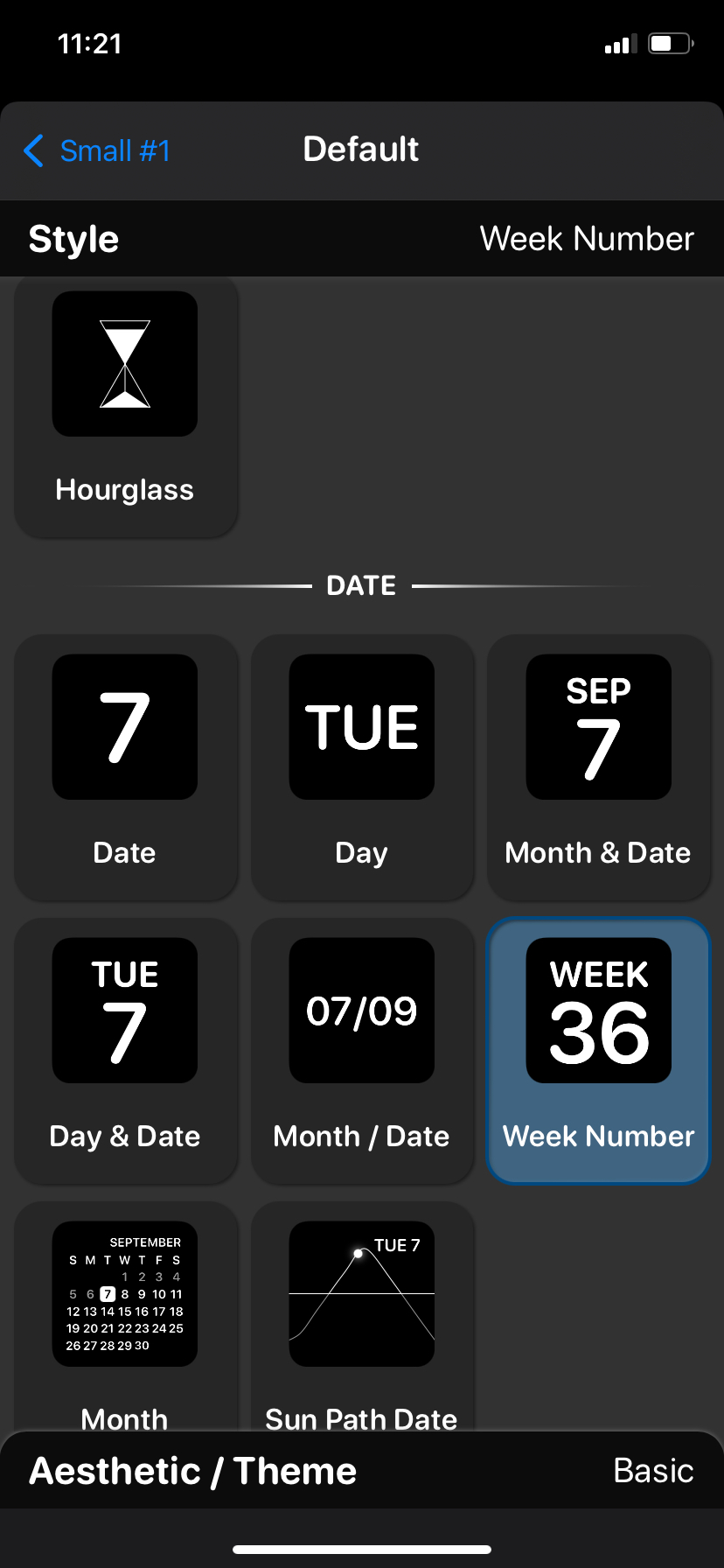
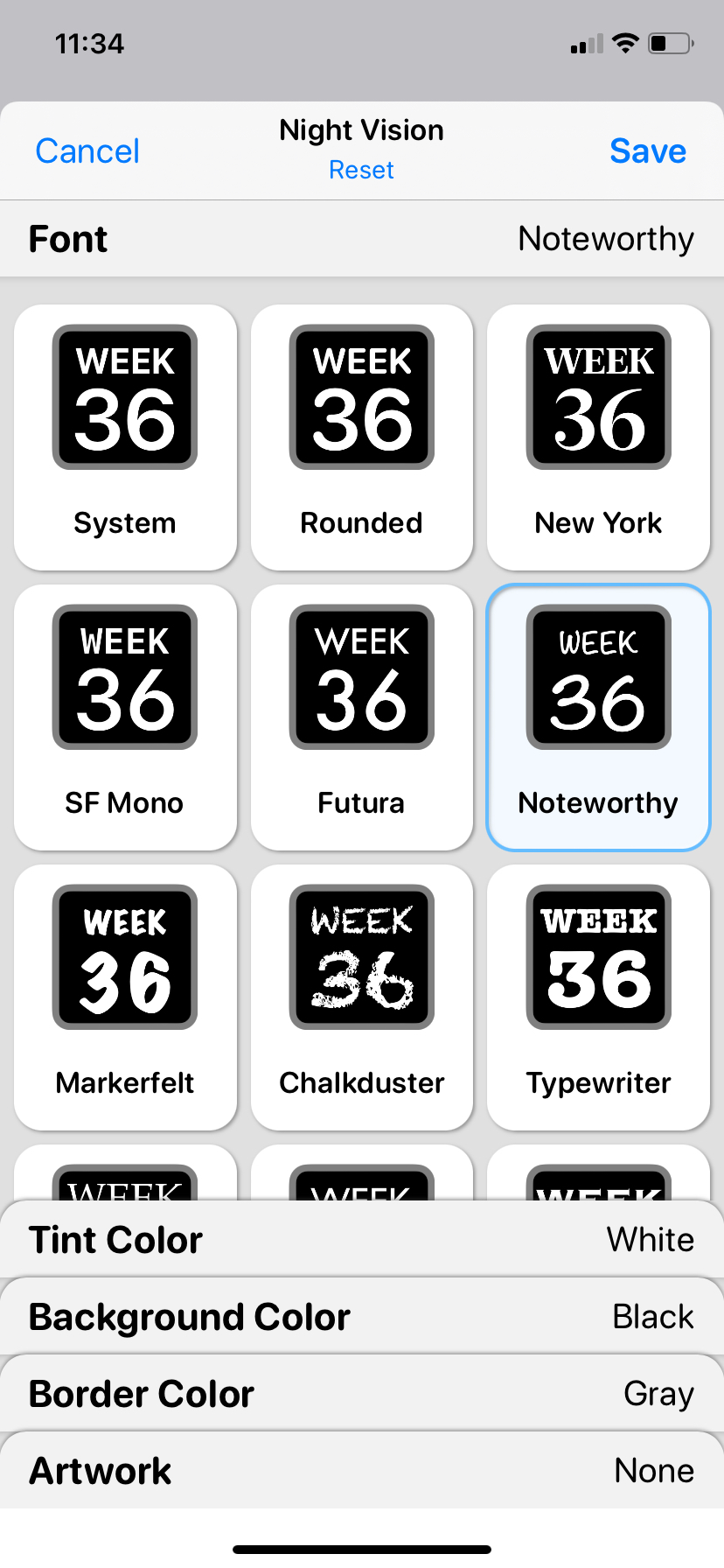
به این ترتیب شما یک ویجت سفارشی با Widgetsmith ایجاد می کنید. این روند در سراسر برنامه برای ویجت های متوسط و بزرگ مشابه است.
اگر میخواهید ویجت جدیدی با اندازه مشابه ایجاد کنید، ویجت سفارشی خود را ویرایش نکنید. اگر این کار را انجام دهید، ویجت موجود خود را مستقیماً ویرایش خواهید کرد. در عوض، به Widgetsmith بروید و روی Add [Widget Size] Widget ضربه بزنید تا یک ابزارک جدید از ابتدا ایجاد کنید. با وجود این موضوع، اجازه دهید نحوه استفاده از ویجت های آیفون سفارشی خود را بررسی کنیم.
چگونه یک ویجت را به صفحه اصلی آیفون خود اضافه کنیم؟
هنگامی که ویجت سفارشی خود را آماده کردید، گام بعدی این است که آن را به صفحه اصلی خود اضافه کنید. به لطف پشتیبانی از ویجت در iOS، این روند بسیار دشوار است. برای افزودن ویجت به صفحه اصلی iOS یا iPadOS خود این مراحل را دنبال کنید:
- به صفحه اصلی آیفون خود بروید و برای راهاندازی حالت Jiggle، روی کاغذدیواری خود به مدت طولانی فشار دهید—در روش دیگر، روی نماد هر برنامهای به مدت طولانی فشار دهید و ویرایش صفحه اصلی را انتخاب کنید.
- روی دکمه پلاس (+) در بالا ضربه بزنید.
- به لیست برنامه ها بروید و Widgetsmith را انتخاب کنید. از طرف دیگر، از نوار جستجوی ویجت برای یافتن آن استفاده کنید.
- اندازه ویجت سفارشی خود را انتخاب کنید. اگر فقط یک ویجت زیر اندازه انتخاب شده دارید، Widgetsmith پس از انتخاب اندازه، ویجت را به طور خودکار اضافه می کند. در غیر این صورت مراحل زیر را ادامه دهید.
- پس از انتخاب اندازه، روی شبکه خالی ویجت ضربه بزنید و نگه دارید و آن را به صفحه اصلی خود بکشید. Widgetsmith یک شبکه ویجت خالی را در صفحه اصلی شما در حالت Jiggle اضافه می کند و آن را با هر ویجت سفارشی پر می کند. با این حال، شما می توانید انتخاب کنید که چه چیزی باید بعد از آن نمایش داده شود.
- در حالی که هنوز در حالت Jiggle هستید، روی ویجت سفارشی Widgetsmith ضربه بزنید.
- روی نام ویجت مجاور ویجت در پنجره بازشو ضربه بزنید. Widgetsmith اکنون تمام ویجت های سفارشی شما را که می توانند در شبکه قرار بگیرند نمایش می دهد.
- ویجت سفارشی دلخواه خود را از لیست انتخاب کنید و به صفحه اصلی خود بازگردید. ویجت سفارشی انتخابی خود را در حال حاضر شبکه ویجت را اشغال می کند. از حالت Jiggle استفاده کنید تا ویجت های سفارشی خود را به هر کجا که می خواهید در صفحه اصلی خود منتقل کنید.
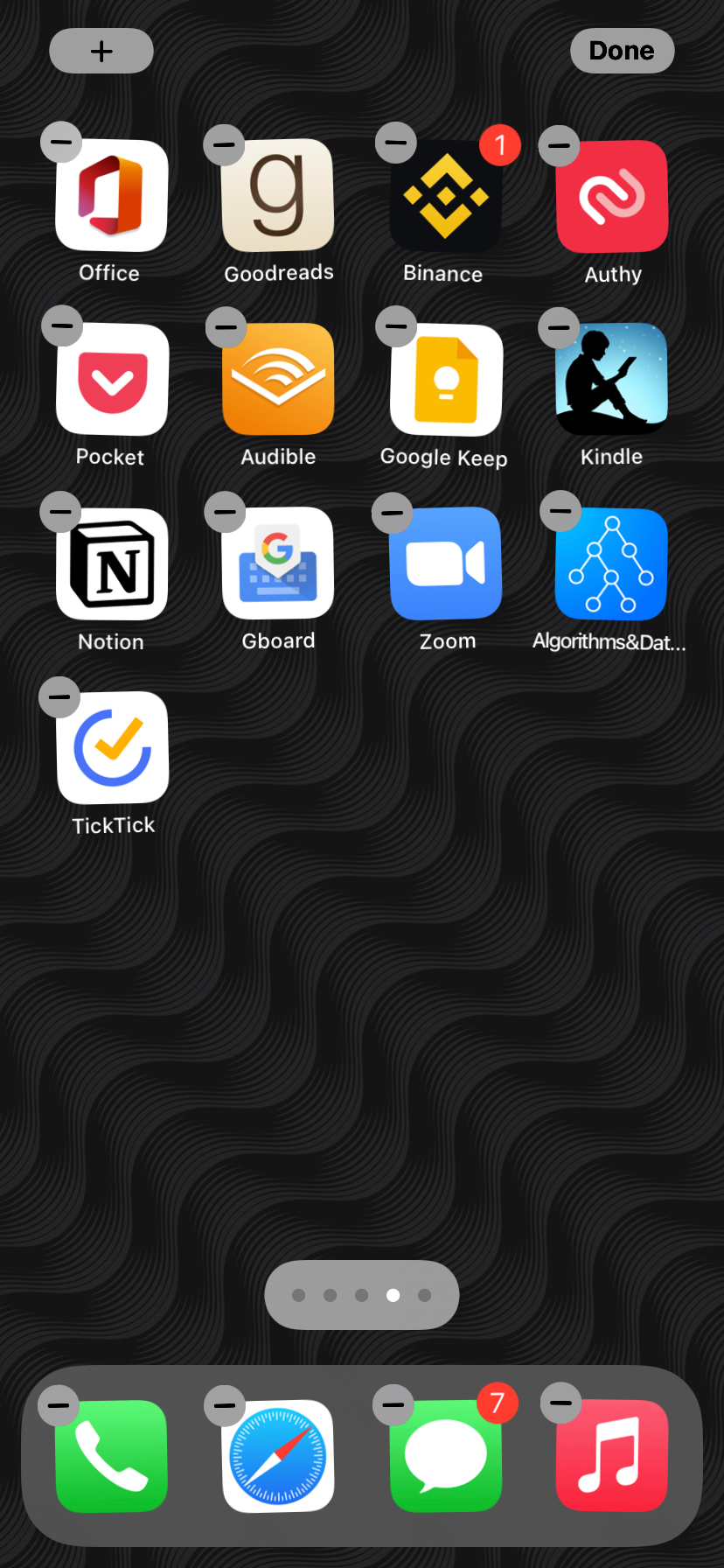
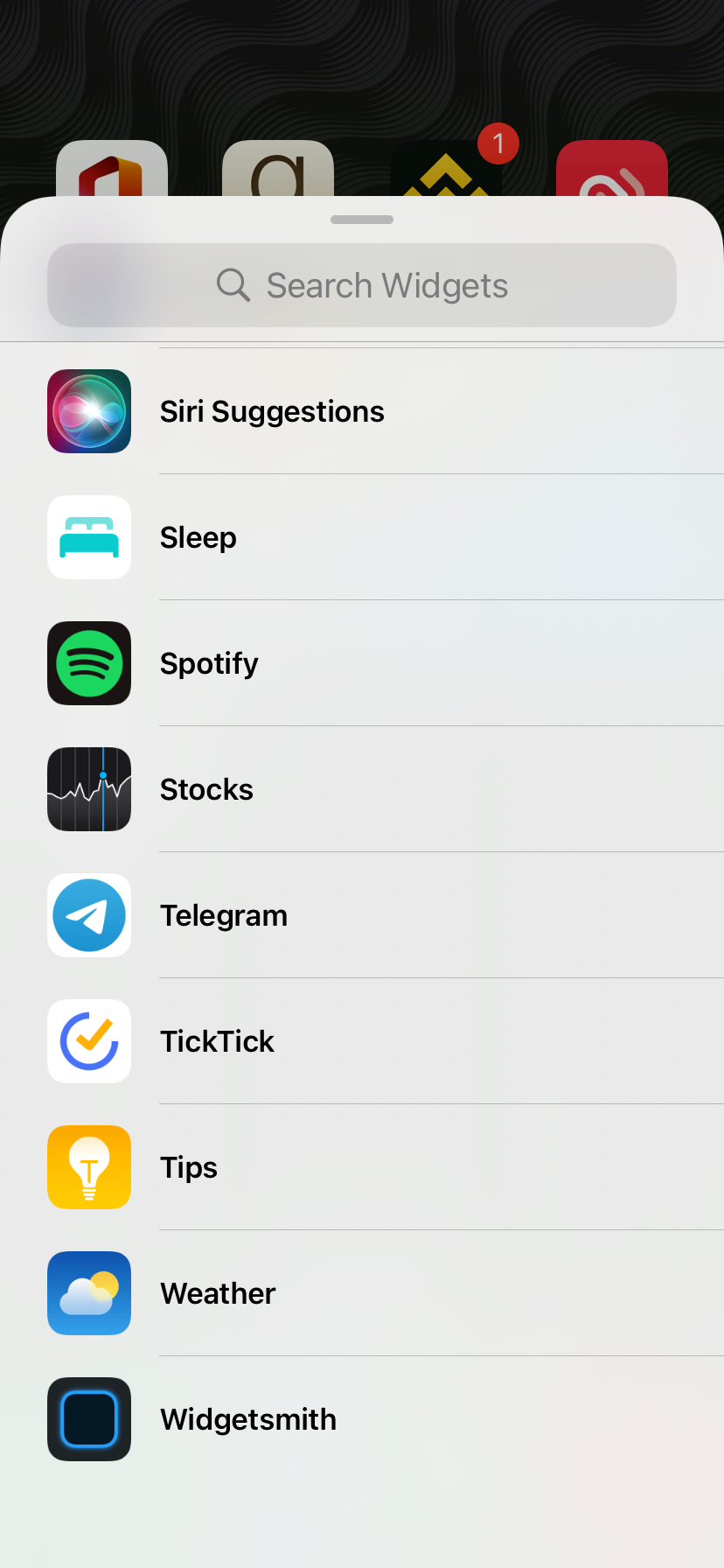
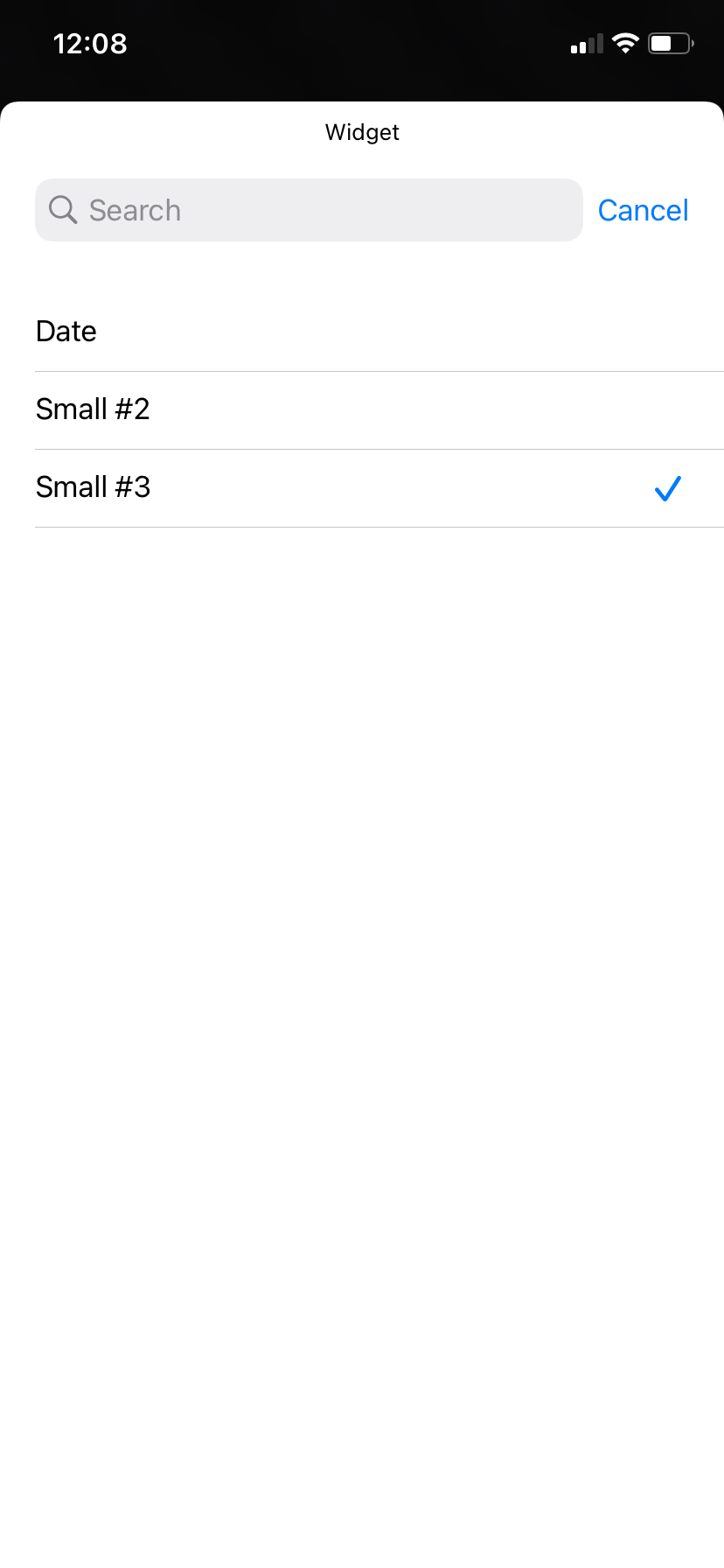
این مراحل را تکرار کنید تا ویجت های بیشتری را به صفحه اصلی خود اضافه کنید تا آیفون خود را بیشتر شخصی کنید. اگر سفارشیسازی مورد علاقه شماست، میتوانید از برخی از ویجتهای داخلی اپل برای سفارشیسازی صفحه اصلی آیفون خود نیز استفاده کنید. تنها نکته این است که نمیتوانید ابزارکهای سفارشی را در iOS بدون تکیه بر برنامههای شخص ثالث ایجاد کنید.
نحوه استفاده از ابزارک های زمان بندی شده در ویجت اسمیت
ابزارک های زمان بندی شده یکی دیگر از ویژگی های جالب در Widgetsmith است. ابزارک زمانبندی شده یک ویجت زودگذر است که تنها برای یک دوره خاص در صفحه اصلی آیفون شما نمایش داده میشود. ممکن است یک ساعت، دو ساعت، سه ساعت و غیره باشد. در خارج از این ساعات، صفحه اصلی آیفون یا آیپد شما در عوض ویجت پیش فرض را نمایش می دهد.
برای ایجاد یک ویجت زمان بندی شده، مراحل زیر را دنبال کنید:
- Widgetsmith را راه اندازی کنید.
- یکی از ویجت های سفارشی خود را انتخاب کنید.
- در صفحه بعد روی Add a Timed Widget ضربه بزنید.
- با نگه داشتن و حرکت دادن انتخابگر زمان، زمانی را که میخواهید ویجت زمانبندی شده شما نمایش داده شود، انتخاب کنید.
- روی شبکه خالی ویجت ضربه بزنید.
- در مرحله بعد، یک ویجت را از گزینه های از پیش ساخته انتخاب کنید، سپس با ضربه زدن روی زیبایی / تم آن را سفارشی کنید.
- پس از اتمام کار به عقب برگردید و روی ذخیره ضربه بزنید.
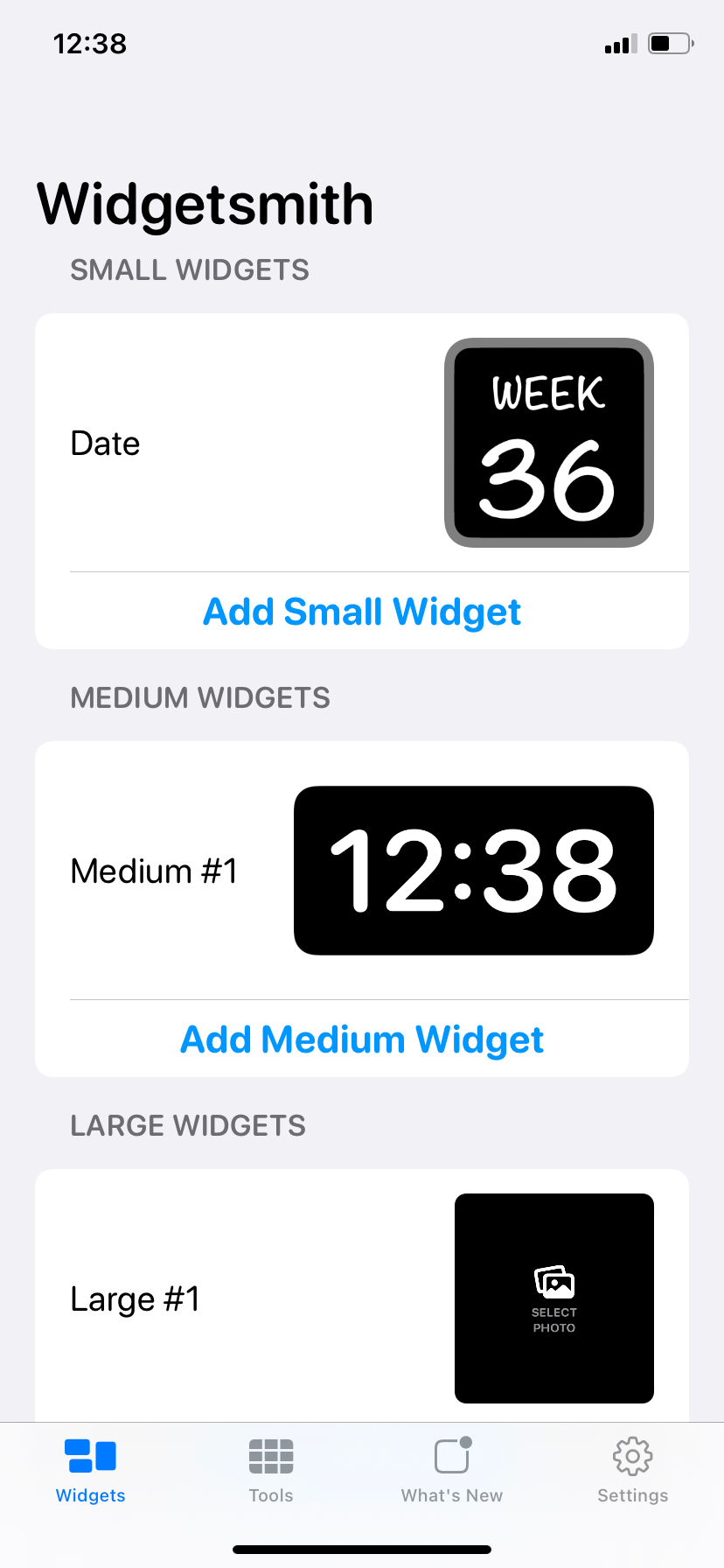
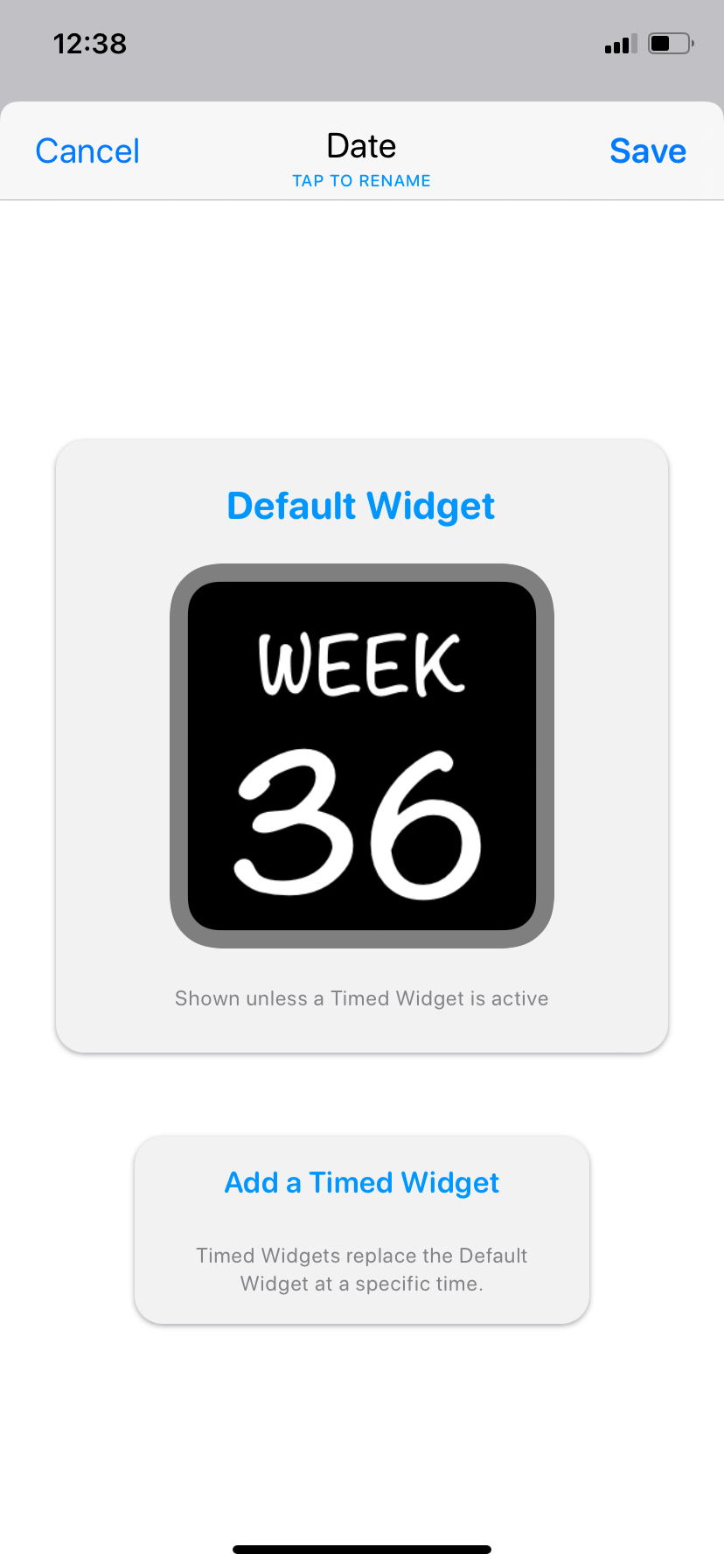
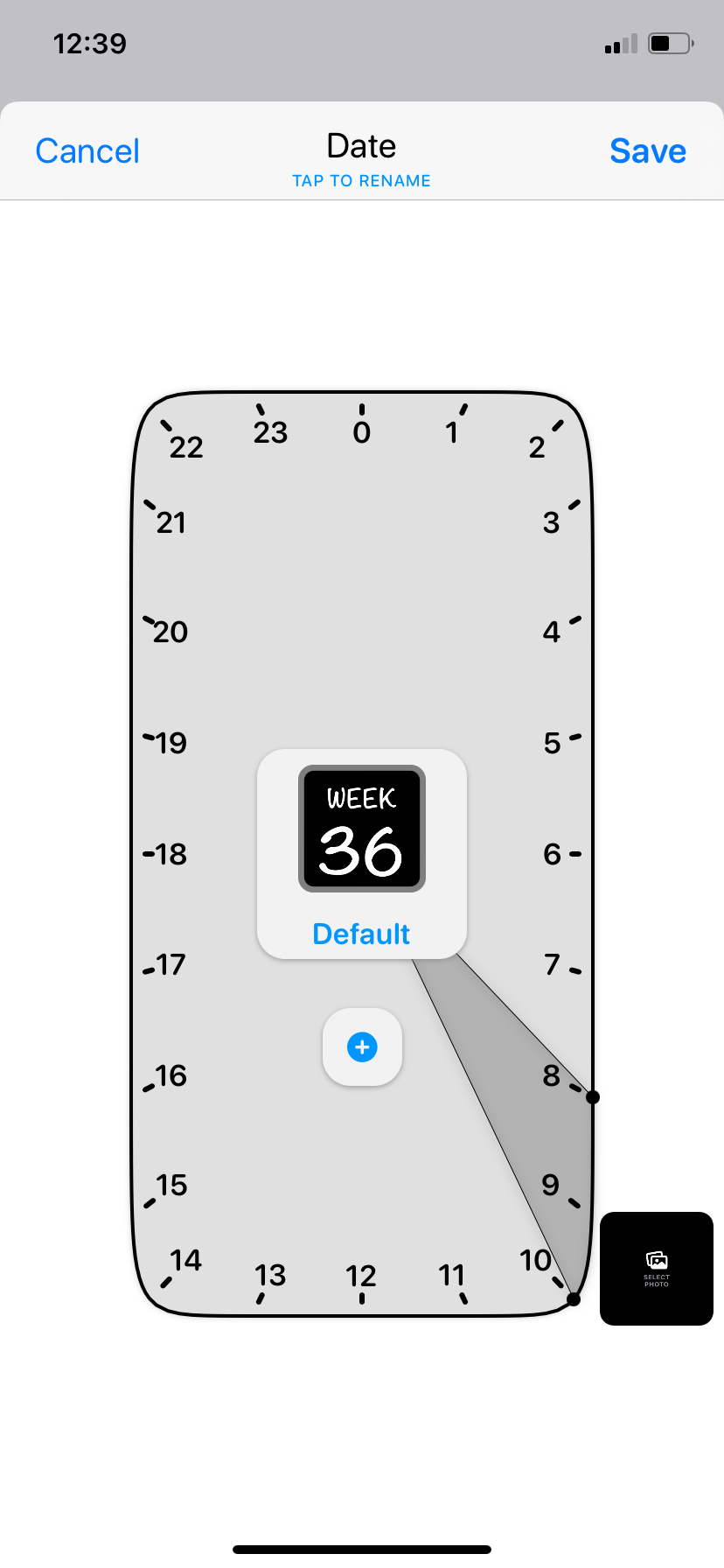
صفحه اصلی آیفون خود را شخصی کنید
اگر می خواهید ویجت های سفارشی را با بیشترین سرعت ممکن ایجاد کنید، یکی از بهترین برنامه ها برای این کار Widgetsmith است. مطمئناً، شما می توانید انواع ویجت ها را به تنهایی و بدون هیچ دانش فنی ایجاد کنید. اما اگر فردی فنی هستید که دوست دارید کنترل بیشتری داشته باشید، Scriptable باید یکی از بهترین انتخابهای شما برای ساخت ویجتهای سفارشی باشد. این به شما امکان می دهد اسکریپت ها را اجرا کنید، به این معنی که می توانید ویجت های سرگرم کننده بیشتری ایجاد کنید.
